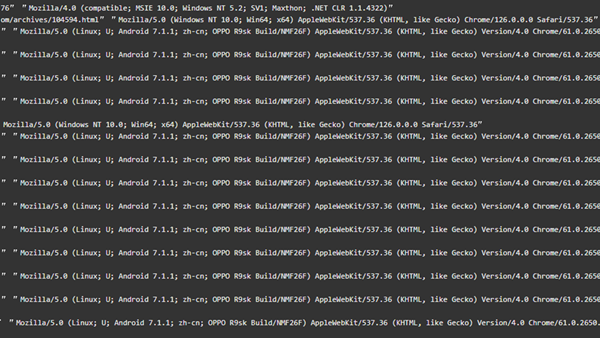[教程] 修复Windows 10 LTSC 2021微软拼音输入法不显示候选框问题
如果你已经安装或升级Windows 10 LTSC 2021版 , 那应该发现系统自带的微软拼音输入法无法正常显示候选框。
不得不说微软这系统发布前都没有进行测试啊好歹也是长期服务版,这个问题是微软精简系统组件时引起的问题。
我们知道长期服务版部分组件和现代功能被精简掉,这其中就包括桌面桥的运行时,然后导致输入法候选框消失。
要解决此问题我们需要自己下载桌面桥的运行时进行部署,在部署成功后微软拼音输入法的候选框就会重新回归。
另外此问题还可能导致 wsappx.exe 进程出现较高的占用,安装运行时解决输入法问题后该问题也会被自动解决。
从蓝点网下载服务器下载:https://dl.lancdn.com/landian/soft/vclibs 无需提取码、无需登录
从阿里云盘下载(需登录):https://www.aliyundrive.com/s/qd9y8AR29NB 无需提取码、需要登录才能下载
从微软OneDrive网盘下载:https://ourl.co/lanod 下载路径:蓝点网文件共享、系统工具、Microsoft.VClibs
下载后从压缩包里解压文件放到C盘根目录,如果放到其他位置请根据实际存放位置修改以下命令里的位置路径。
右键点击开始按钮选择管理员模式的PowerShell,注意此操作不支持使用命令提示符(CMD)只能用PowerShell
#如果是64位系统,粘贴以下命令并回车 Add-AppxPackage -Path "C:\Microsoft.VCLibs.140.00_14.0.30704.0_x64__8wekyb3d8bbwe.Appx" #如果是32位系统,粘贴以下命令并回车 Add-AppxPackage -Path "C:\Microsoft.VCLibs.140.00_14.0.30704.0_x86__8wekyb3d8bbwe.Appx"
若提示部署成功或没有提示其他错误那就已经搞定,此时请重新测试微软拼音输入法的候选框是否已经正常显示。
如果还是没有显示候选框那就重启下系统即可正常显示,相关进程占用率较高的问题在重启后应该也会自动解决。

![[教程] 修复Windows 10 LTSC 2021微软拼音输入法不显示候选框问题](https://img.lancdn.com/landian/2021/11/91608-2.png)
![[教程] 修复Windows 10 LTSC 2021微软拼音输入法不显示候选框问题](https://img.lancdn.com/landian/2021/11/91608-1.png)

![[图文教程] Windows 11开发版必备神器ViveTool到底怎么用?其实很简单](https://img.lancdn.com/landian/2022/01/92272-T.png)

![[教程] 为Windows 10 LTSC 2021版添加微软商店及终端应用支持](https://img.lancdn.com/landian/2021/11/91601-T.png)
![[教程] PayPal似乎悄悄改了汇率兑换设置 如果不改将被扣除转换手续费](https://img.lancdn.com/landian/2024/11/106820-T.png)
![[教程] 西数SN580/SN770安装Windows 11 24H2蓝屏死机 下面是解决办法](https://img.lancdn.com/landian/public/thumb/Windows11T.png)
![[教程] 群晖NAS使用自定义脚本设置Cloudflare DDNS 实现绑定自己的域名访问](https://img.lancdn.com/landian/2025/02/107987-4.png)
![[更新] 山西/江苏/安徽联通疑似PCDN刷量网段 建议站长及时拉黑这些IP段](https://img.lancdn.com/landian/2024/07/104853T.png)

![[技巧] 阿里云99元服务器新玩法:安装Server 2022 7×24小时随时连接](https://img.lancdn.com/landian/2023/11/101030-15.png)
![[技巧] 阿里云99元服务器新玩法:安装Server 2022 7×24小时随时连接](https://img.lancdn.com/landian/2023/11/101030-16.png)
![[技巧] 阿里云99元服务器新玩法:安装Server 2022 7×24小时随时连接](https://img.lancdn.com/landian/2023/11/101030-17.png)
![[技巧] 阿里云99元服务器新玩法:安装Server 2022 7×24小时随时连接](https://img.lancdn.com/landian/2023/11/101030-22.png)